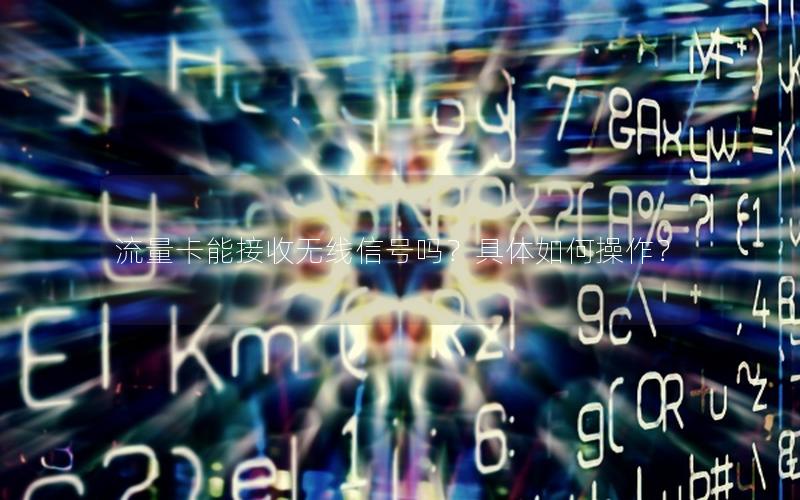移动光宽带路由器设置与无线连接调试指南
一、设备连接与初始化
将移动光猫的LAN口通过网线连接至路由器的WAN口(黄色接口),接通电源后等待设备指示灯稳定亮起。使用手机或电脑连接路由器默认WiFi信号(名称与密码标注于设备背面),建议优先选择5GHz频段以获得更优速率。

二、登录管理界面
打开浏览器输入管理地址(通常为192.168.1.1或标注于设备底部的域名),首次登录需使用默认账号密码。建议立即修改管理员密码,选择WPA3加密方式以增强安全性。
- TP-LINK:tplogin.cn
- 华为:192.168.3.1
- 小米:miwifi.com
三、无线网络配置
在「无线设置」模块完成以下操作:
- 自定义SSID名称(建议避免特殊字符)
- 设置8位以上包含大小写字母与数字的密码
- 选择802.11ax协议与自动信道模式
双频路由器需分别配置2.4GHz(覆盖广)和5GHz(速率高)网络。
四、网络调试与验证
保存设置后重启设备,通过以下方式验证:
- 使用WiFi分析工具检测信号强度
- 在不同房间进行速率测试(推荐Speedtest工具)
- 检查设备列表排除异常连接
若出现断连问题,可尝试重置信道或升级固件版本。